Minecraft je hra s neomezenými možnostmi, zvláště pokud do mixu přidáte mody. Bohužel někdy Minecraft padá bez vysvětlení.
Dobrou zprávou je, že existuje několik způsobů, jak opravit havárie Minecraftu, takže můžete strávit méně času řešením problémů a více času obnovováním Hvězdy smrti ve vašem vlastním světě přežití.

Jak opravit selhání Minecraftu
Existuje mnoho důvodů, proč by Minecraft mohl selhat. Odstraňování příčin vám pomůže problém vyřešit, ale pokud si nejste jisti, proč hra padá, vyzkoušejte jedno z těchto možných řešení.
1. Spusťte Minecraft v oficiálním spouštěči
Můžete hrát Minecraft přes Twitch nebo nástroje pro správu modů třetích stran. Pokud na těchto platformách dojde k selhání, zkuste spustit Minecraft prostřednictvím oficiálního spouštěče. Pokud tak učiníte, zúží se, zda zdroj havárie pochází ze samotné hry nebo ze spouštěče.
Pokud stále havaruje, odeberte všechny nainstalované mody a spusťte Minecraft v původním stavu. Ačkoli mody mohou výrazně rozšířit vaše zkušenosti s Minecraftem, zastaralé a nekompatibilní mody mohou vést ke zhroucení.
2. Ujistěte se, že je Minecraft aktualizován
Pokud hrajete Minecraft přes Windows Store, měl by se aktualizovat automaticky. Pokud ne, můžete jej aktualizovat ručně.
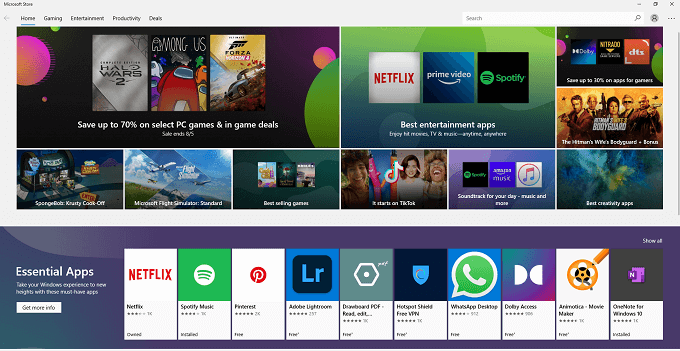
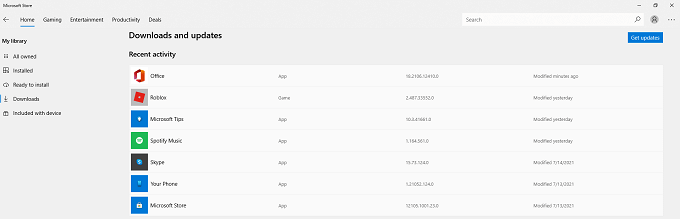
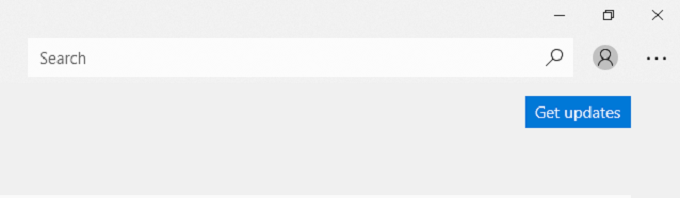
Pokud jsou k dispozici nějaké dostupné aktualizace, automaticky se stáhnou. Pokud hrajete edici Java Minecraftu, budete dostávat aktualizace prostřednictvím spouštěče Minecraftu. Mělo by se to také stát automaticky, pokud vaše verze Minecraftu není zastaralá.
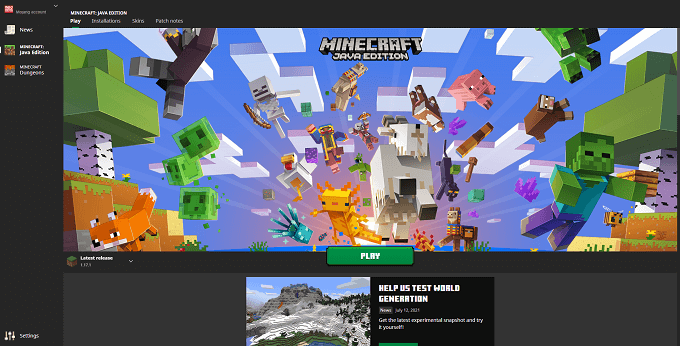
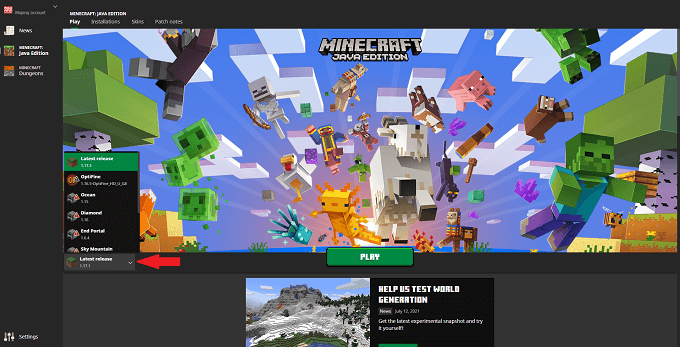
Měli byste také se ujistěte, že hrajete oficiální vydání a ne snímek. Zatímco snímky Minecraftu jsou skvělým způsobem, jak zobrazit náhled nadcházejícího obsahu, mohou být někdy nestabilní a způsobit selhání.
3. Restartujte počítač
Přiznejme si to: Většina lidí nevypíná své počítače tak často, jak by měla, místo toho je nechává v režimu spánku. Pokud Minecraft často padá, zkuste restartovat počítač. To může vyřešit mnoho běžných problémů.
4. Aktualizujte své ovladače GPU
Minecraft nevypadá jako vizuálně náročná hra, ale může trochu zatížit vaše grafická karta. Je důležité udržovat ovladače aktuální.
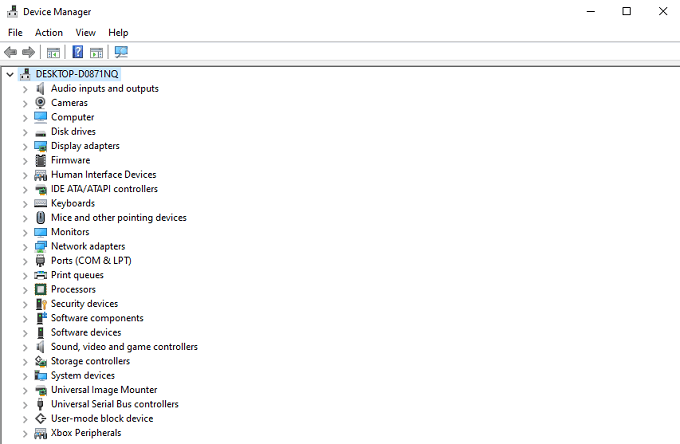
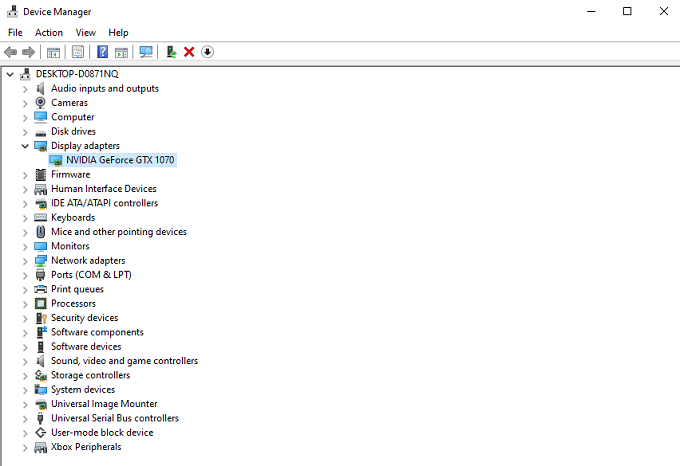
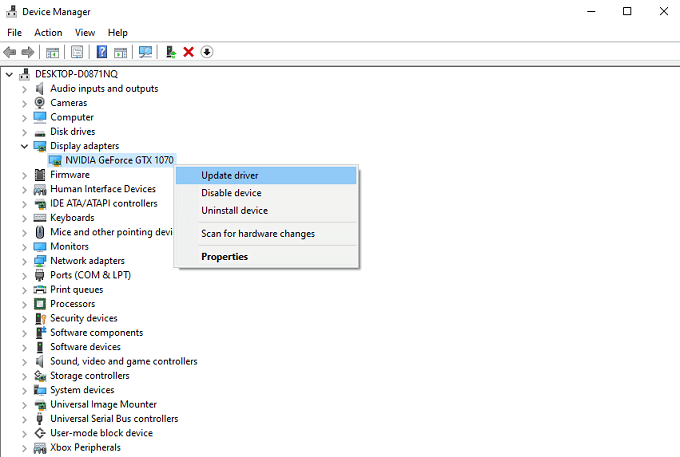
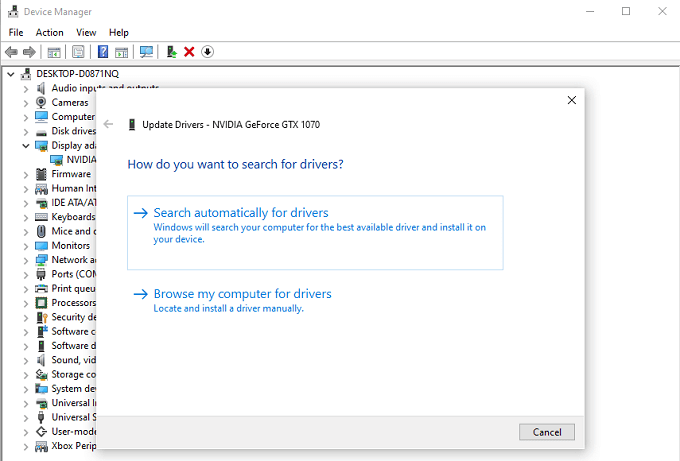
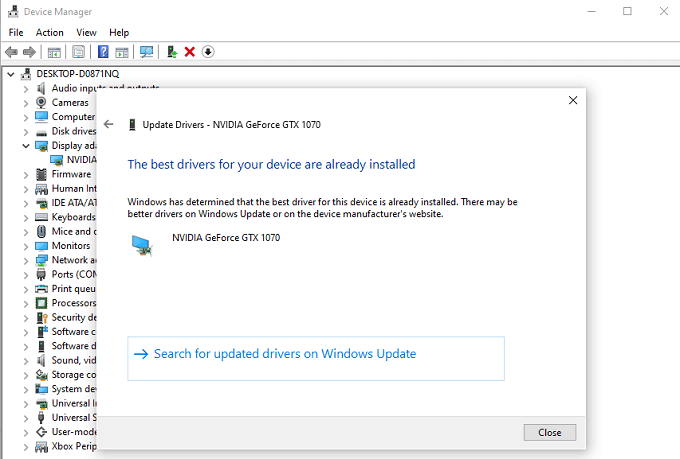
5. Aktualizujte Javu
Pokud hrajete Java verzi Minecraftu, pak je Java zásadní. Jedním z důvodů, proč by se hra mohla zhroutit, je to, že Java není aktuální. Naštěstí je aktualizace Javy snadná.
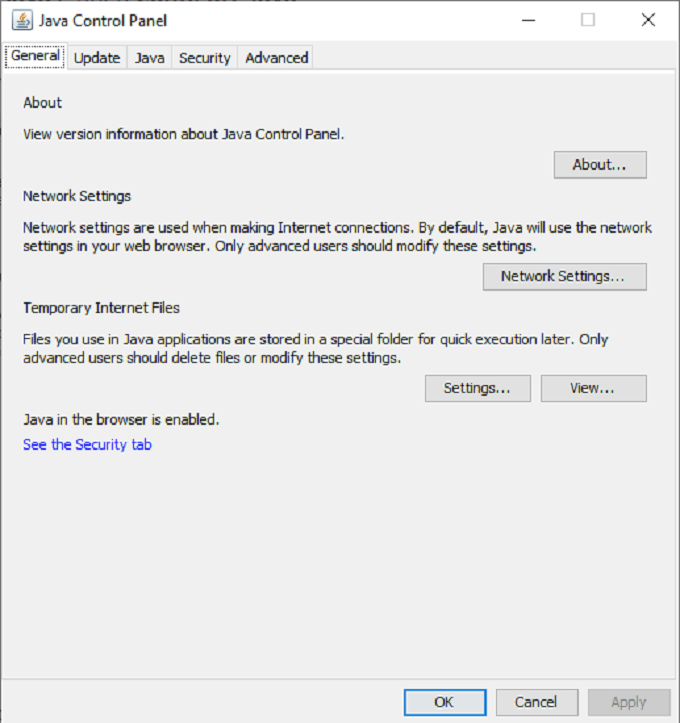
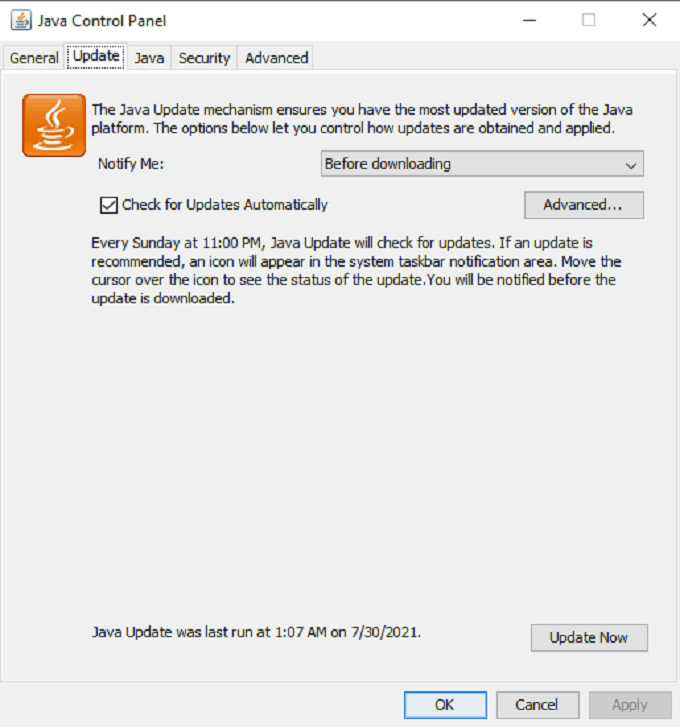
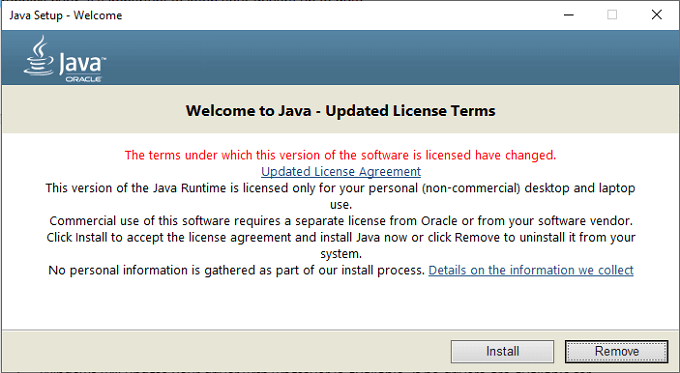
Java je nyní aktualizována. Znovu spusťte Minecraft a vyzkoušejte, zda je stabilnější než dříve.
6. Reset Winsock
Winsock je služba, která pomáhá systému Windows připojit se k síťovým službám. Pokud je selhání způsobeno problémem se sítí, problém by mohl vyřešit reset Winsock.
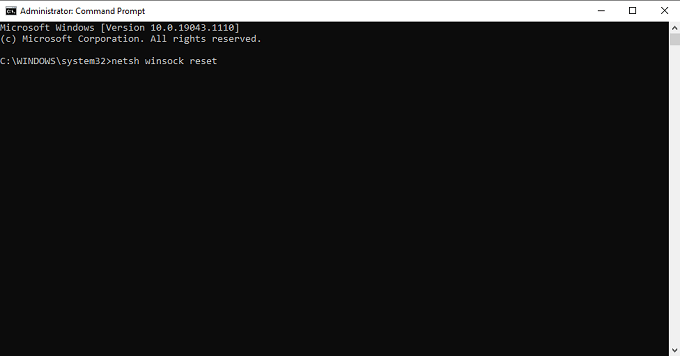
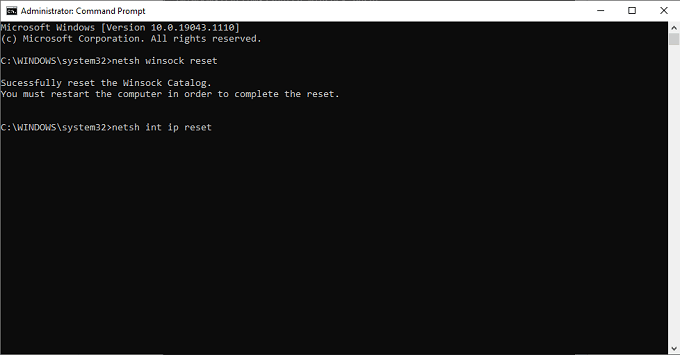
Tím vymažete poškozená data z vašich připojení. Pokud zjistíte, že se Minecraft při vstupu do Realm nebo hry pro více hráčů zhroutí, reset Winsocku by měl být jedním z vašich prvních kroků.
7. Odinstalujte a znovu nainstalujte Minecraft
Pokud vše ostatní selže, odebráním hry z disku a její opětovnou instalací lze vyřešit mnoho problémů, zejména pokud dojde k selhání v důsledku poškozených instalačních dat.
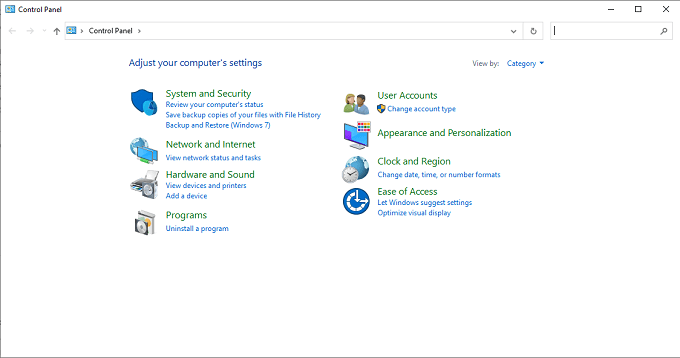
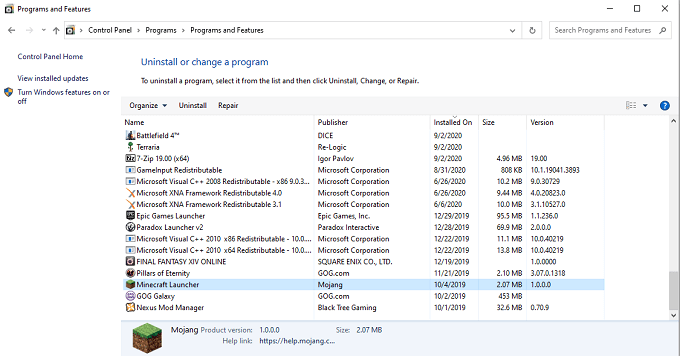
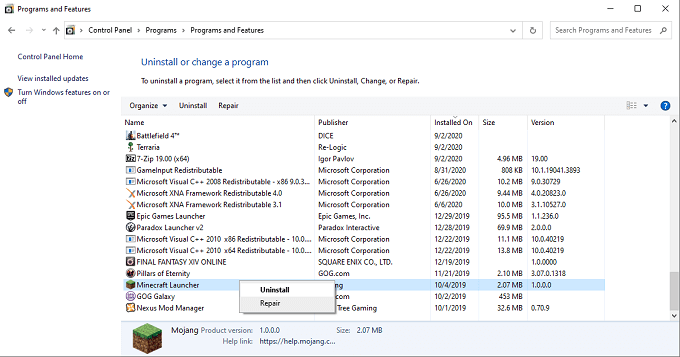
Tento proces odstraní z vašeho počítače všechna data Minecraftu. Poté přejděte na Web Minecraftu a znovu stáhněte a znovu nainstalujte hru.
Poznámka k VBO
Na začátku života Minecraftu využívala vertikální nárazníkové objekty nebo VBO. Způsobilo to několik pádů a jednou z nejvíce doporučovaných oprav neočekávaných selhání bylo deaktivovat VBO. Dnes můžete vidět tucet nebo více článků, které stále doporučují krok.
Existuje pouze jeden problém: v Minecraftu již tuto možnost nemáte. V určitém okamžiku byla možnost vypnout VBO odstraněna z nabídky nastavení videa Minecraft a dokonce ani přechod do souboru options.txt již nefunguje.